Una Guida Dettagliata per eseguire il backup di iPhone 11 sul computer
Esegui il backup di iPhone 11 sul computer come un professionista leggendo questo post informativo. Sono elencate diverse soluzioni per eseguire il backup di iPhone 11 su computer con e senza iTunes.
 100% sicuro e la privacy degli utenti garantita
100% sicuro e la privacy degli utenti garantita16/01/2024 • Archiviato in: Backup Dati Mobili • Soluzioni comprovate
Se hai recentemente acquistato un nuovo iPhone 11/11 Pro (Max), dovresti anche essere consapevole dei modi per mantenere i tuoi dati al sicuro. Potrebbe sorprenderti, ma innumerevoli utenti finiscono per perdere dati importanti dai loro dispositivi iOS su base giornaliera. Se non vuoi che succeda anche a te, prova a eseguire regolarmente il backup di iPhone 11/11 Pro (Max) sul computer. Poiché esistono diverse soluzioni per il backup di iPhone 11/11 Pro (Max) su PC, gli utenti spesso si confondono. Per tua comodità, abbiamo elencato i migliori modi per eseguire il backup di iPhone 11/11 Pro (Max) sul computer, sia con che senza iTunes.

Parte 1: Perché dovresti eseguire il backup di iPhone 11/11 Pro (Max) sul computer?
Molte persone sottovalutano ancora l'importanza di avere un backup dei dati del proprio iPhone. Idealmente, ci sono due modi popolari per eseguire il backup di iPhone 11/11 Pro (Max): tramite iCloud o l'archiviazione locale. Poiché Apple fornisce solo 5 GB di spazio libero su iCloud, fare un backup locale sembra una scelta ovvia.
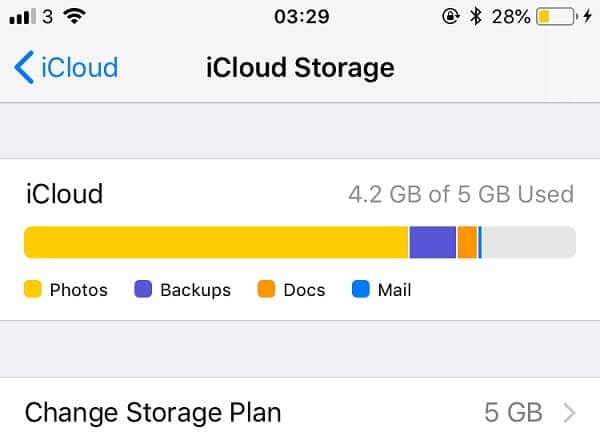
In questo modo, ogni volta che il tuo dispositivo sembra non funzionare correttamente o la sua memoria è danneggiata, puoi facilmente ripristinare i tuoi dati dal backup. Dal momento che avrai sempre una seconda copia delle tue foto, video, documenti, ecc. Importanti, non subirai alcuna perdita professionale o sentimentale.
Oltre a ciò, puoi anche eliminare tutte le cose indesiderate dal tuo dispositivo e tenerlo pulito. Ti aiuterà a massimizzare lo spazio di archiviazione gratuito del tuo dispositivo mantenendo tutti gli altri file di dati al sicuro sul tuo computer.
Parte 2: Come eseguire il backup di iPhone 11/11 Pro (Max) sul computer
Ora che sai quanto è importante eseguire il backup di iPhone 11/11 Pro (Max) su laptop / desktop, esaminiamo rapidamente in dettaglio due soluzioni popolari.
2.1 Esegui il backup di iPhone 11/11 Pro (Max) sul tuo computer con un clic
Sì, hai letto bene. Ora, tutto ciò di cui hai bisogno è un solo clic per eseguire il backup di iPhone 11/11 Pro (Max) direttamente su PC. Per fare ciò, prendi l'assistenza di Dr.Fone - Backup Telefono (iOS), che è uno strumento altamente sicuro per il backup e il ripristino dei dati dell'iPhone. L'applicazione eseguirà l'intero backup del tuo dispositivo inclusi tutti i tipi di contenuti come foto, video, musica, contatti, messaggi, registri delle chiamate, note e molto altro ancora. Successivamente, puoi visualizzare in anteprima il contenuto del backup e ripristinarlo sul tuo dispositivo.
Poiché l'applicazione è sicura al 100%, i tuoi dati non vengono estratti da alcuna fonte di terze parti. Sarebbe tenuto al sicuro sul tuo computer a cui puoi accedere ogni volta che vuoi usando Dr.Fone - Backup Telefono (iOS). Ecco come puoi eseguire il backup di iPhone 11/11 Pro (Max) su computer senza iTunes tramite questo strumento intuitivo.
- Installa e avvia l'applicazione sul tuo computer (Windows o Mac) e collega il tuo iPhone 11/11 Pro (Max) ad esso. Dalla home page del toolkit Dr.Fone, vai alla sezione "Backup del telefono".

- Il tuo dispositivo verrà rilevato automaticamente dall'applicazione e ti darà le opzioni per il backup o il ripristino dei tuoi dati. Seleziona semplicemente "Backup" per eseguire il backup di iPhone 11/11 Pro (Max) su laptop / PC.

- Nella schermata successiva, puoi selezionare il tipo di dati di cui desideri eseguire il backup e persino la posizione in cui desideri salvare il file. Se lo desideri, puoi abilitare anche la funzione "seleziona tutto" e fare clic sul pulsante "Backup".

- Fatto! Tutti i dati selezionati verranno ora estratti dal dispositivo e la sua seconda copia verrà mantenuta sul sistema. Una volta completato il processo di backup, l'interfaccia ti avviserà.

Ora puoi rimuovere in sicurezza il tuo iPhone o persino visualizzare il contenuto del backup recente anche sull'interfaccia dello strumento.
2.2 Usa iTunes per eseguire il backup di iPhone 11/11 Pro (Max) sul computer
Se utilizzi già iPhone da un po 'di tempo, devi avere familiarità con iTunes e come può essere utilizzato per gestire i nostri dati. L'applicazione può anche essere utilizzata per eseguire il backup di iPhone 11/11 Pro (Max) anche sul computer. Tuttavia, a differenza di Dr.Fone, non è possibile selezionare i dati che desideriamo salvare. Invece, eseguirà il backup dell'intero dispositivo iOS in una volta. Per eseguire il backup di iPhone 11/11 Pro (Max) su PC (Windows o Mac) utilizzando iTunes, segui queste semplici istruzioni.
- Utilizzando un cavo Lightning funzionante, collega il tuo iPhone 11/11 Pro (Max) al computer e avvia un'applicazione iTunes aggiornata su di esso.
- Seleziona il tuo iPhone 11/11 Pro (Max) dall'elenco dei dispositivi collegati e vai alla sua pagina “Riepilogo” dalla barra laterale.
- Nella sezione Backup, puoi vedere le opzioni per eseguire un backup di iPhone su iCloud o Questo computer. Seleziona "Questo computer" per eseguire il backup nella memoria locale.
- Ora, fai clic su "Esegui backup adesso" per salvare i contenuti del dispositivo nella memoria locale del computer.
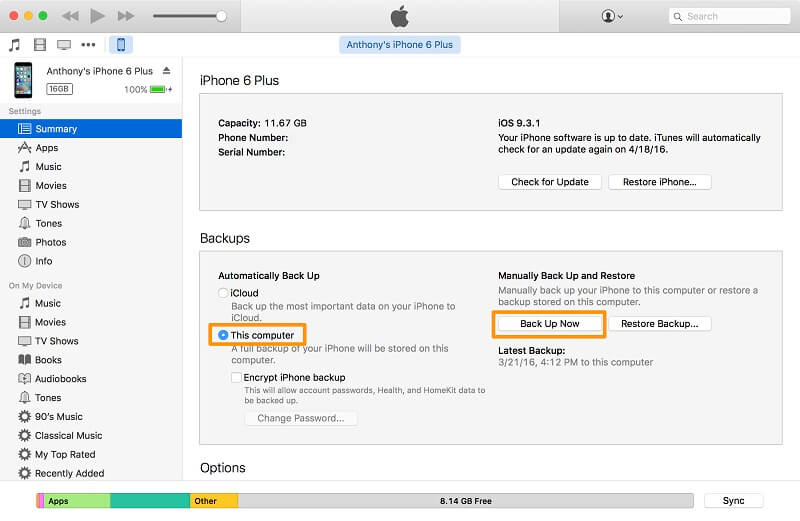
Parte 3: Come ripristinare il backup di iPhone 11/11 Pro (Max) dal compute
Ora, quando sai come eseguire il backup di iPhone 11/11 Pro (Max) sul computer, discutiamo dei modi per ripristinare il contenuto del backup. Allo stesso modo, puoi richiedere l'assistenza di iTunes o Dr.Fone - Backup Telefono (iOS) per riportare i tuoi dati sul tuo dispositivo.
3.1 Ripristina iPhone 11/11 Pro (Max) da qualsiasi backup sul computer
Una delle cose migliori di Dr.Fone - Backup Telefono (iOS) è che fornisce tre diverse opzioni per ripristinare un backup esistente sul tuo iPhone. Oltre a ripristinare il backup eseguito dallo strumento stesso, può anche ripristinare un iTunes esistente o anche un backup iCloud. Poiché per prima cosa ti consente di visualizzare in anteprima il contenuto del backup sull'interfaccia, puoi semplicemente selezionare i dati che desideri salvare.
Ripristina il backup salvato dallo strumento
Gli utenti possono semplicemente visualizzare i dettagli dei file di backup esistenti, visualizzare in anteprima i propri dati e ripristinarli su iPhone 11/11 Pro (Max). I dati esistenti su iPhone 11/11 Pro (Max) non saranno interessati durante il processo.
- Collega il tuo iPhone 11/11 Pro (Max) al sistema e avvia l'applicazione Dr.Fone - Backup Telefono (iOS). Questa volta, fai clic sull'opzione "Ripristina" invece di "Backup" dalla sua home.

- Verrà visualizzato un elenco di tutti i file di backup disponibili che erano stati precedentemente presi dall'applicazione. Visualizza i dettagli e seleziona il file di backup di tua scelta..

- In poco tempo, il contenuto del file verrà estratto sull'interfaccia e visualizzato in diverse categorie. Puoi visualizzare in anteprima i tuoi dati qui e selezionare i file/cartelle che desideri salvare.

- Basta fare clic sul pulsante "Ripristina su dispositivo" e attendere un po' poiché l'applicazione estrarrà i dati e li salverà sul tuo iPhone 11/11 Pro (Max).
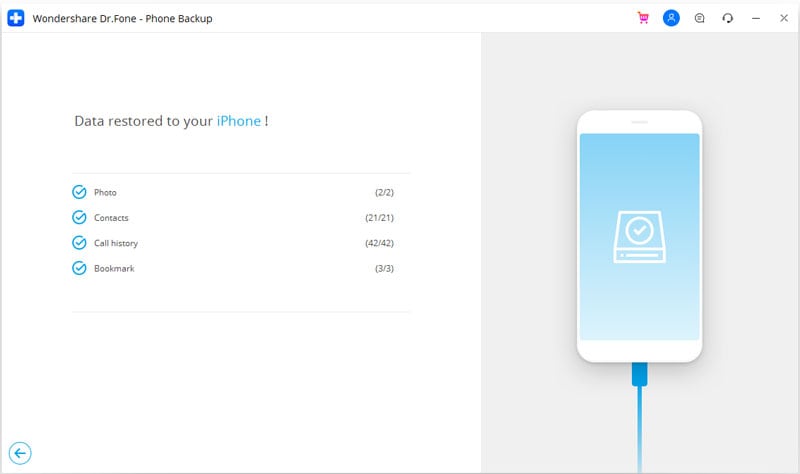
Ripristina il backup di iTunes su iPhone 11/11 Pro (Max)
Con l'aiuto di Dr.Fone - Backup Telefono (iOS), puoi anche ripristinare un backup iTunes esistente sul tuo dispositivo. L'applicazione ti consentirà di visualizzare in anteprima il contenuto del backup e di selezionare ciò che desideri salvare. Durante il processo, i dati esistenti sul tuo iPhone 11/11 Pro (Max) non verranno eliminati.
- Collega il tuo iPhone al sistema e avvia l'applicazione Dr.Fone - Backup Telefono (iOS). Una volta che il tuo iPhone 11/11 Pro (Max) è stato rilevato dallo strumento, fai clic sul pulsante "Ripristina"..

- Dalla barra laterale, vai all'opzione "Ripristina da iTunes Backup". Lo strumento rileverà il backup di iTunes salvato sul tuo sistema e ne visualizzerà i dettagli. Da qui, seleziona semplicemente il backup che desideri ripristinare.

- Fatto! L'interfaccia estrarrà il contenuto del backup e lo visualizzerà in diverse categorie. Basta visualizzare l'anteprima dei dati, selezionare i file di tua scelta e fare clic sul pulsante "Ripristina su dispositivo" alla fine.

3.2 Metodo tradizionale per ripristinare il backup di iPhone 11/11 Pro (Max) dal computer
Se vuoi, puoi anche richiedere l'assistenza di iTunes per ripristinare un backup esistente sul tuo iPhone. Tuttavia, non è possibile visualizzare in anteprima i dati o eseguire un backup selettivo (come Dr.Fone). Inoltre, i dati esistenti sul tuo iPhone 11/11 Pro (Max) verranno eliminati e il contenuto del backup verrà invece estratto sul dispositivo.
- Per ripristinare un backup di iTunes, avvia l'applicazione sul tuo computer e collega il tuo iPhone 11/11 Pro (Max) ad esso..
- Seleziona il dispositivo, vai al suo Riepilogo e fai clic sul pulsante "Ripristina backup".
- Si aprirà una finestra pop-up, che ti consentirà di selezionare il file di backup di tua scelta. Successivamente, fare nuovamente clic sul pulsante "Ripristina".
- Mettiti comodo e attendi che iTunes ripristinerà il contenuto del backup e riavvierà il tuo iPhone 11/11 Pro (Max).

Sono sicuro che questa guida completa su come eseguire il backup di iPhone 11/11 Pro (Max) sul computer ti aiuterà a mantenere i tuoi dati al sicuro. Sebbene ci siano diversi modi per eseguire il backup di iPhone 11/11 Pro (Max) su PC, non tutte le soluzioni potrebbero essere efficaci. Come puoi vedere, iTunes ha tante insidie e gli utenti spesso cercano alternative diverse. Se anche tu hai lo stesso problema, usa Dr.Fone - Backup Telefono (iOS) per eseguire il backup di iPhone 11/11 Pro (Max) su computer senza iTunes con un solo click!
Potrebbe Piacerti Anche
iPhone Backup & Ripristino
- 1 Backup iPhone
- Backup delle app iPhone Jailbreak
- Crea abbastanza spazio su iPhone per il ripristino Backup
- Posizione backup iPhone
- Come fare il backup di iPhone
- Leggi i backup di iPhone su Mac
- Estrai backup iPhone
- Backup dei dati dell'iPhone bloccato
- Backup iPhone su Mac
- Backup contatti iPhone
- Backup messaggi di testo iPhone
- Estrattore backup iPhone
- Backup foto iPhone
- Backup delle app iPhone
- 2 Ripristino iPhone






Nicola Massimo
staff Editor